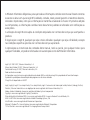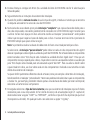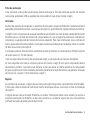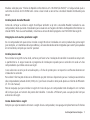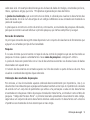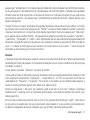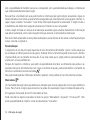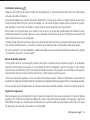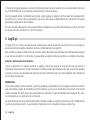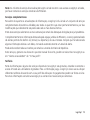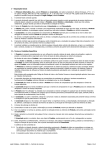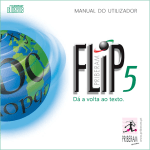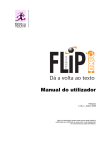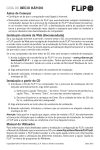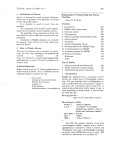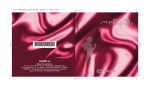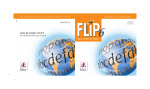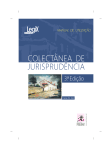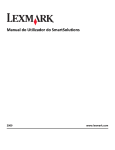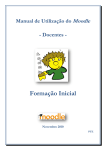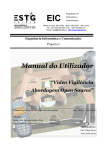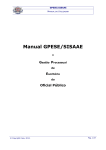Download K Manual.fh11
Transcript
A Priberam Informática diligenciou para que todas as informações contidas neste manual fossem correctas e exactas na altura em que o LegiX 8 foi editado, contudo, não é possível garantir a inexistência de erros, omissões e imprecisões, nem que a informação se mantenha actualizada no futuro. Em próximas edições ou reimpressões, as informações contidas neste documento poderão ser alteradas sem notificação ou aviso prévio. A utilização do LegiX 8 está sujeita às condições estipuladas no Contrato de Licença que acompanha o produto. É ilegal copiar o LegiX 8, qualquer que seja o meio utilizado e qualquer que seja a finalidade, excepto nas condições específicas previstas no Contrato de Licença supracitado. A reprodução ou transmissão do conteúdo deste manual, total ou parcial, por qualquer meio e para qualquer finalidade, só pode ser efectuada com autorização escrita da Priberam Informática. LegiX 8, © 1991-2007, Priberam Informática, S.A. Manual do utilizador, © 2007, Priberam Informática, S.A. Contrato de licença, © 2007, Priberam Informática, S.A. Todos os direitos reservados. A informação na qual se baseia o conteúdo da base de dados EUR-Lex incluída no LegiX 8 é propriedade da Comissão Europeia. É proibida a reprodução ou descodificação dos programas ou das bases de dados. O LegiX 8 está depositado na ASSOFT. LegiX; LegiX.pt; LegiX. O seu braço Direito; O seu braço Direito; LegiX - Ferramentas de Informação Jurídica; EcoJuris; EcoLegis; NetJuris; WebJuris; Priberam Informática e o seu logótipo são marcas registadas da Priberam Informática, S.A. Adobe, Acrobat e RoboHelp são marcas registadas da Adobe Systems Incorporated. CrypKey é uma marca registada da CrypKey (Canada) Inc. Diário da República Electrónico (DRE) é uma marca registada da INCM - Imprensa Nacional Casa da Moeda, S.A. HASP e HASP4 Net são marcas registadas da Aladdin Knowledge Systems, Ltd. InstallShield é uma marca registada da Macrovision Corporation. Microsoft, Windows™ e Internet Explorer são marcas registadas da Microsoft Corporation. TX Text Control é uma marca registada da The Imaging Source Europe GmbH. 1. Introdução O LegiX 8 é o resultado de mais de 16 anos de constantes melhorias que o tornaram a única ferramenta de informação jurídica capaz de satisfazer as necessidades de uma vasta gama de profissionais. Algumas das inovações introduzidas são ainda hoje únicas e já valeram ao LegiX a atribuição de dois prémios no Concurso de Software da Microsoft. É por isso que o LegiX é o sistema escolhido há já alguns anos pelos departamentos jurídicos das maiores empresas, dos ministérios, das autarquias e pelas principais sociedades e escritórios de advogados. O LegiX 8 inclui uma base de dados de legislação, outra de jurisprudência e doutrina e ainda 170 códigos e diplomas fundamentais anotados. Inclui ainda a base de dados EUR-Lex de legislação e jurisprudência europeia. Todas as bases de dados podem ser pesquisadas em simultâneo, podendo a informação que nelas se encontra ser localizada através de temas, datas, diplomas, números de processo ou recurso, organismo emissor ou combinações de todos os anteriores. A informação é visualizada de forma a evidenciar as relações entre os diversos registos da mesma ou de diferentes bases de dados. Mas o LegiX 8 é apenas um dos produtos da gama LegiX. Para além de outras bases de dados como a BibLex, a CodInfo e a Colectânea de Jurisprudência, está ao seu dispor um conjunto de serviços que complementam a informação incluída no LegiX 8. Entre estes destacamos o serviço de actualizações, através do qual pode manter as suas bases de dados permanentemente actualizadas, o sistema de gestão de bibliotecas jurídicas e o LegiX.pt, através do qual pode aceder ao serviço de alertas e aos destaques semanais de legislação e jurisprudência. Neste manual, no sistema de ajuda e em www.legix.pt encontrará informações detalhadas sobre os diferentes produtos e serviços LegiX e sobre as bases de dados disponíveis. Para que possa tirar todo o proveito das inúmeras possibilidades desta ferramenta de trabalho, aconselhamos a leitura deste manual na sua totalidade. À medida que for conhecendo o LegiX, rapidamente ele se tornará “o seu braço Direito”. Introdução 1 Conteúdo deste manual No capítulo 2 encontrará instruções detalhadas relativas ao processo de instalação do LegiX 8. No final deste capítulo encontrará também informações importantes sobre os sistemas de licenciamento do LegiX, o processo de activação da sua licença e ainda das vantagens do registo on-line. O capítulo 3 guiá-lo-á na primeira exploração do LegiX. Sugerimos que o leia em frente ao seu computador depois de instalar o LegiX. Também nesse capítulo encontrará instruções sobre o modo de consulta da documentação on-line, onde poderá aprofundar o conhecimento do programa e tomar contacto com todas as suas avançadas potencialidades. A leitura deste capítulo deverá levar cerca de uma hora caso experimente os exemplos apresentados e, adicionalmente, fizer as suas próprias experiências. Mesmo que não tenha disponibilidade para ler e experimentar todos os exemplos propostos de imediato, aconselhamos a que o faça logo que possível, pois só dessa forma ficará com uma noção clara de todas as potencialidades do LegiX e das diferentes formas de pesquisa e personalização, que lhe permitirão tirar o máximo partido desta ferramenta. O capítulo 4 descreve algumas das formas que lhe dão acesso a informação permanentemente actualizada, explicando as diferenças entre elas e o tipo de perfil de utilização a que melhor se adaptam. No capítulo 5 são apresentadas as principais funcionalidades do LegiX.pt e é explicada a forma como o LegiX 8 permite um acesso integrado a algumas delas. Finalmente, no capítulo 6 dão-se algumas pistas para a resolução de eventuais problemas técnicos, indicando-se ainda diferentes formas de contactar o Serviço de Apoio ao Cliente da Priberam com vista à sua resolução. Para os utilizadores do LegiX 7, 7 Europa, 2002, 2000, 98, CodInfo e Colectânea de Jurisprudência Os utilizadores do LegiX já estão familiarizados com sua utilização e verificarão que, para além da enorme actualização do conteúdo (por exemplo, o LegiX 7, a versão anterior, tinha 81 códigos anotados; o LegiX 8 tem 170, ou seja, mais do dobro), esta oitava versão do software apresenta várias novidades. Na ajuda on-line encontrará informações específicas sobre as novidades nesta versão. Entre várias novidades destacam-se uma interface totalmente remodelada, a actualização automática das bases de dados, um motor de pesquisa mais potente e rápido, a selecção da informação a pesquisar com 2 Introdução um clique, um sistema de actualização das bases de dados mais eficiente, hiperligações para a jurisprudência publicada nos sites do Tribunal Constitucional e do Gabinete de Documentação e Direito Comparado, um formato de tabelas de mais fácil leitura, a subscrição de alertas e newsletters e a compatibilidade com o Windows Vista e o Office 2007. Quer pelas novidades quer para renovar os seus conhecimentos, aconselhamos a que, mesmo que já seja utilizador de uma versão anterior do LegiX, leia este manual na íntegra. Verá que ainda descobrirá alguma característica que desconhecia e que lhe poderá ser útil. 2. Instalação/Desinstalação A instalação do LegiX no seu computador é bastante simples. O programa de instalação copia os ficheiros do LegiX, das bases de dados e dos programas auxiliares e configura o Windows para a sua utilização. Como terá oportunidade de ler neste capítulo, para poder utilizar o LegiX 8 correctamente deverá ainda configurar manualmente alguns parâmetros do programa. Se não o fizer, algumas das funcionalidades do LegiX poderão permanecer inibidas. Se tiver alguma dúvida ou problema durante a instalação do LegiX, contacte a Priberam Informática (cf. fim deste manual). Atenção: Antes de instalar o LegiX leia atentamente o contrato de licença que o acompanha. Ao instalar o LegiX está a aceitar todas as condições e termos daquele contrato. Como instalar o LegiX 1. Introduza o DVD-ROM do LegiX no computador. 2. Seleccione a opção «Executar...» do menu «Iniciar» da barra de tarefas (ou a opção «Run...» do menu «Start» no caso das versões inglesas do Windows). Nota: Se tiver a facilidade de «Reprodução automática» («AutoPlay») do Windows activa, na primeira vez que introduzir o DVD-ROM do LegiX no seu computador, o programa de instalação será automaticamente executado pelo que passará imediatamente para o ponto 4 (isto é, não necessitará de executar manualmente os passos 2 e 3). Instalação/Desinstalação 3 3. Escreva d:\setup e carregue em Enter. (Se a unidade do leitor de DVD-ROM não for d: substitua pela letra adequada). 4. Siga atentamente as instruções do assistente de instalação. 5. Quando for pedido o número de série da sua licença do LegiX 8, introduza o número que se encontra na etiqueta autocolante no verso da caixa do DVD-ROM. 6. Na maioria dos casos deverá optar pela instalação “completa” que copia as bases de dados para o disco do computador, não sendo posteriormente necessário ter o DVD-ROM do LegiX no leitor para o utilizar. Se não tiver espaço em disco suficiente escolha a instalação “personalizada” onde poderá indicar que não quer copiar as bases de dados para o disco. O acesso será mais lento e precisará do DVD-ROM sempre que quiser utilizar o LegiX. Nota: Se pretende actualizar as bases de dados terá de fazer uma instalação total para disco. Se seleccionar a instalação “personalizada” pode indicar se cada um dos componentes do LegiX 8 deve ser copiado para o disco rígido ou utilizado a partir do DVD-ROM. Por omissão todos os componentes estão marcados como “Esta função será instalada na unidade de disco rígido local”. Para que um componente não seja copiado para o disco, clique sobre o ícone à sua esquerda e altere a sua selecção para “Esta função será instalada para ser executada a partir do DVD”. Para o auxiliar a decidir sobre o que instalar em disco, ao clicar sobre cada um dos componentes é indicado o seu tamanho no lado direito do assistente de instalação. Se quiser definir parâmetros diferentes dos de omissão (como por exemplo o directório de instalação), terá de escolher a instalação “personalizada”. Neste caso poderá ainda seleccionar quais os componentes a instalar. Se, por exemplo, pretender instalar apenas uma das bases de dados (por estar corrompida) seleccione unicamente esse componente. 7. De seguida seleccione o tipo de licenciamento para que o assistente de instalação copie os ficheiros necessários para o seu computador. Se for cliente do serviço de actualizações LegiX (cf. capítulo 4) deverá seleccionar a opção “HASP” ou “NETHASP”, conforme o tipo de ficha de protecção que tiver (monoposto ou de rede). Em qualquer outro caso seleccione a opção “CrypKey”. 4 Instalação/Desinstalação Ficha de protecção Caso subscreva o serviço de actualizações, deverá ainda ligar a ficha de protecção que lhe foi enviada numa porta apropriada (USB ou paralela) do computador em que está a instalar o LegiX. Activação No final do processo de instalação, o assistente de activação e registo da Priberam é automaticamente executado permitindo-lhe activar a sua licença do LegiX 8 e, opcionalmente, registá-la através da Internet. O LegiX 8 inclui um processo de activação semelhante ao existente nas mais recentes versões do Microsoft Windows para o controlo do número de computadores em que o programa pode estar instalado em simultâneo, o que depende do número de licenças adquirido. Para mais informações, leia o contrato de licença que acompanha este produto. A activação é anónima sendo apenas necessário indicar o número de série da sua licença do LegiX 8. A activação pode ser feita de forma automática através da Internet ou contactando a Priberam através de outros meios (cf. fim do manual). Caso não seja cliente do serviço de actualizações LegiX, a activação da sua licença é obrigatória. Se tiver adquirido uma licença unitária e precisar de instalar o LegiX 8 num outro computador deverá desinstalá-lo primeiro. Caso tenha que formatar o disco ou alterar o sistema operativo do computador em que o LegiX 8 se encontra instalado, desinstale previamente o LegiX de forma a não perder a activação da licença (ver a secção “Como desinstalar o LegiX”). Registo Ao contrário da activação, o registo da sua licença do LegiX 8 é opcional, mas altamente recomendado. A forma de o fazer é através da Internet ao mesmo tempo que activa a sua licença no final da instalação do LegiX 8. O registo da sua licença do LegiX 8 habilita-o a receber informações sobre novas versões, ter acesso a eventuais promoções da Priberam ou dos seus parceiros e a actualizar alguns dos seus componentes (software ou bases de dados) através da Internet. Instalação/Desinstalação 5 Ao preencher os seus dados pessoais tenha especial atenção à introdução do seu email, pois a senha de acesso aos sites e serviços da Priberam será enviada para esse endereço. Se em qualquer altura quiser alterar algum dos dados de registo (morada, telefone, etc.) pode fazê-lo na secção “O meu perfil” do site da Priberam (www.priberam.pt). Para ter acesso a esta secção introduza o seu email e a senha de acesso que recebeu no email de confirmação do registo. Também aí pode consultar a lista de produtos registados. Além disso, o suporte técnico só é fornecido aos utilizadores registados do LegiX. Sempre que nos contactar deverá indicar o número de série da sua licença. Configuração do acesso ao LegiX.pt e das actualizações automáticas Depois de instalar e registar o LegiX 8, execute o programa para completar a sua configuração. No menu “Ferramentas” do LegiX 8 seleccione “Opções...” e de seguida clique no separador “Identificação LegiX.pt”. Introduza o seu email e a senha de acesso que recebeu na mensagem de confirmação do registo do LegiX 8. Caso a senha de acesso não conste daquela mensagem por já se encontrar registado e não se recordar dela, clique no botão “Recuperar”. O LegiX 8 recorre a esta informação para o identificar automaticamente sempre que se liga ao servidor da Priberam, quer para efectuar actualizações das bases de dados, quer para verificar se existe informação actualizada no LegiX.pt (cf. capítulo 4). Importante: Se por algum motivo alterar a sua senha de acesso aos serviços da Priberam, não se esqueça de a actualizar nas opções do LegiX 8. A seguir, no menu "Ficheiro", seleccione "Actualizar bases de dados -> Através da Internet..." e clique em "Agendar". Seleccione uma hora a que normalmente o seu computador esteja ligado mas em que não esteja a trabalhar para as actualizações das bases de dados serem feitas sem perturbar o seu trabalho ou consulta da informação do LegiX. Por omissão, estas actualizações são feitas diariamente às 13h30. Configuração do acesso ao Diário da República Electrónico em CD-ROM Se preferir consultar as imagens do Diário da República Electrónico em CD-ROM em vez de as consultar no site da INCM, terá que alterar a configuração por omissão do LegiX 8. No menu “Ferramentas” do LegiX 8 seleccione “Opções...” e em seguida clique no separador “Imagens do DR”. 6 Instalação/Desinstalação Mude a selecção para “Diário da República Electrónico em CD-ROM (da INCM)” e indique ainda qual o caminho do leitor de CD-ROM bem como o local onde se encontra o Acrobat Reader distribuído pela INCM. Instalação do Acrobat Reader Antes de começar a utilizar o LegiX 8 verifique também se já tem o Acrobat Reader instalado no seu computador, dado que este é necessário para visualizar as imagens do Diário da República Electrónico no site da INCM. Para sua comodidade, incluímos a versão 8 deste programa no DVD-ROM do LegiX 8. Integração com outros produtos LegiX Se no computador em que está a instalar o LegiX 8 estiver instalado um outro produto da gama LegiX (por exemplo, a Colectânea de Jurisprudência), as bases de dados serão integradas para serem pesquisadas em simultâneo, sempre que isso for possível. Instalação em rede Para instalar o LegiX 8 numa rede, comece por fazer uma instalação de servidor invocando o setup com o parâmetro /a. A seguir execute o programa de instalação copiado para o servidor em cada um dos computadores que terão acesso ao LegiX. Caso subscreva o serviço de actualizações, a ficha de protecção e o respectivo software deverão ser instalados no servidor. Para obter informações relativas às diferentes opções técnicas disponíveis para a instalação automática dos computadores (através de AD, SMS, etc.) por favor consulte o Serviço de Apoio ao Cliente da Priberam (cf. fim do manual). Não se esqueça que para instalar o LegiX em mais do que um computador terá de adquirir um número de licenças igual ao número de postos de trabalho. Consulte a Priberam para a aquisição de licenças adicionais do LegiX. Como desinstalar o LegiX Sempre que seja necessário remover o LegiX do seu computador, não apague simplesmente os ficheiros Instalação/Desinstalação 7 ou o directório de instalação. Execute o programa de desinstalação como se explica a seguir. Só desta forma garante a remoção total do LegiX do seu computador, uma vez que a configuração do LegiX e alguns dos ficheiros instalados ficam em directórios do sistema e não no directório de instalação. 1. Introduza o DVD-ROM do LegiX no computador. 2. Execute o assistente «Adicionar ou remover programas» (ou «Add/Remove Programs» nas versões inglesas do Windows) que se encontra no «Painel de Controlo» («Control Panel»). Seleccione a linha que diz «LegiX» e clique no botão «Remover» («Remove»). Nota: Caso a linha «LegiX» não exista no assistente «Adicionar ou remover programas» pode sempre tentar executar o programa de instalação e seleccionar a opção “Remover”. 3. Siga atentamente as instruções que surgem no ecrã. Atenção: Se tiver anotações pessoais ou bases de dados pessoais, não se esqueça de as guardar. No sistema de ajuda encontrará informações pormenorizadas sobre o procedimento a seguir. 3. Utilização do LegiX Descrevem-se agora sucintamente as principais funcionalidades do LegiX 8. Este capítulo destina-se a familiarizá-lo com o programa, não abordando exaustivamente todas as suas capacidades. Trata-se de uma «visita guiada», após a qual estará apto a servir-se do programa e a consultar a documentação disponível através do sistema de ajuda. Leia este capítulo em frente ao computador em que instalou o LegiX e experimente os exemplos apresentados. É esta a melhor forma de aprender a utilizar qualquer programa: utilizando-o. Janelas Ao abrir o LegiX pela primeira vez verá que no topo da aplicação tem a barra de menus e as barras de ferramentas, na parte inferior a barra de estado e que o espaço restante se encontra dividido em três janelas. À esquerda encontra-se o painel de tarefas com um conjunto de separadores. Na “Biblioteca”, por exemplo, algumas das bases de dados disponíveis são representadas por um ícone e o respectivo nome. Os sinais de «+» indicam que existem níveis hierárquicos inferiores que podem ser abertos clicando 8 Utilização do LegiX sobre esse sinal. Um exemplo desta hierarquia é o da base de dados de Códigos, constituídos por livros, títulos, capítulos e artigos, que inclui 170 diplomas organizados por áreas do Direito. A janela de visualização, que se encontra mais à direita, é utilizada para visualizar os documentos das bases de dados. Se clicar num dos artigos de um código na Biblioteca o seu conteúdo será mostrado na janela de visualização. A janela que se encontra no centro do ecrã lista, entre outros, os resultados das pesquisas efectuadas, pelo que se encontra vazia até efectuar a primeira pesquisa, que iremos exemplificar já a seguir. Barras de ferramentas Os principais comandos do LegiX 8 estão disponíveis num conjunto de duas barras de ferramentas que agrupam os comandos por tipo de funcionalidade. Pesquisa É na caixa de texto que se encontra no topo da coluna central do programa que são escritas todas as pesquisas. Escreva a palavra «arrendamento» nessa caixa de pesquisa e carregue em «Enter». A janela do meio será preenchida com a lista de documentos existentes nas diversas bases de dados relacionados com aquele tema. O número de documentos encontrados aparece na linha de estado na parte de baixo do ecrã. Para visualizar o conteúdo dos registos clique sobre eles. Ordenação dos resultados de pesquisa Por omissão, a lista de resultados aparece ordenada decrescentemente por importância, isto é, os documentos mais relevantes para a pesquisa efectuada encontram-se no topo. A importância é calculada de acordo com um conjunto de parâmetros que atribui uma pontuação a cada um dos documentos encontrados em relação ao critério de pesquisa introduzido. Desta forma, se introduzir como critério de pesquisa “Código de Processo Penal” o primeiro resultado apresentado é exactamente este código, seguindo-se um conjunto de outros documentos relativos a este assunto. Os documentos com a mesma importância são mostrados do mais recente para o mais antigo. Utilização do LegiX 9 Se preferir, pode ordenar a lista de resultados por data ou designação clicando sobre o cabeçalho correspondente da lista. Um segundo clique sobre o mesmo cabeçalho inverte a ordenação (crescente para decrescente, ou vice-versa). Utilize este mecanismo para rapidamente verificar qual o documento mais recente sobre um determinado assunto, ou para agrupar os resultados por tipo de documento (acórdãos, decretos-leis, leis, portarias, etc.). Clicando com o botão do lado direito sobre o cabeçalho da lista pode ainda seleccionar outras formas de ordenação. Tipos de pesquisa Embora a pesquisa temática seja a mais comum no LegiX, esta é apenas uma das muitas formas de localizar a informação pretendida. As pesquisas por diploma, (por exemplo, Portaria 345/94), data ou intervalo de datas, (por exemplo, 20/2/2004), organismo emissor, (por exemplo, STJ), por autor (por exemplo, Oliveira Ascensão), por nº de processo ou recurso (por exemplo, processo 88128), artigo (por exemplo, artigo 29º do CIMI), ou qualquer combinação das anteriores (por exemplo, homicídio voluntário STJ >= 1/1/2000) constituem mais algumas formas de interrogar o sistema. No que toca à informação da União Europeia pode ainda fazer pesquisas por Decisões, Directivas, Regulamentos (por exemplo, decisão 74/441/CEE) ou pelo número do documento (por exemplo, 92003E0212). Importante: Apesar de a partir da janela da biblioteca se poder aceder a dezenas de milhares de documentos, a maior parte da informação que se encontra no LegiX 8 só está acessível através de pesquisas. Um bom domínio das diferentes técnicas de pesquisa é pois indispensável para tirar a máxima rentabilidade do LegiX. Mesmo para consultar, por exemplo, o artigo 457º do Código de Processo Civil é mais rápido escrever exactamente isso (ou artigo 457º do CPC) na caixa de pesquisa do que localizar este artigo na janela da biblioteca. Refinar Por vezes o resultado da pesquisa é de tal forma extenso que se torna impraticável analisar todos os documentos localizados. Na maior parte dos casos o problema resolve-se restringindo a pesquisa por adição de novos descritores temáticos, como facilmente se compreende pelo exemplo seguinte. Uma 10 Utilização do LegiX pesquisa por “arrendamento” em todas as bases de dados tem como resultado mais de 4000 documentos. Já uma pesquisa por “arrendamento rural” devolve apenas cerca de 500 registos. A filtragem dos resultados também pode ser feita recorrendo a intervalos de datas ou à indicação do organismo ou organismos emissores (por exemplo, uma pesquisa por “arrendamento rural relação de Évora” devolve apenas umas dezenas de registos). O LegiX 8 inclui um sistema automático de sugestão de palavras-chave adicionais para reduzir o universo da pesquisa. Esse mecanismo designa-se por “Refinar” e pode ser desencadeado clicando no primeiro ícone que se encontra por cima da lista de resultados. Experimente fazer uma pesquisa por “homicídio” e em seguida clique no botão “Refinar”. Verá que entre as sugestões se encontram as palavras “voluntário”, “qualificado”, “privilegiado” e “viação” com a indicação de quantos documentos serão aproximadamente devolvidos conjugando cada uma das palavras com a pesquisa corrente o que pode ser feito clicando no sinal “+” à direita do termo que se quer adicionar. Da mesma forma clicar no sinal “-“ exclui da lista de resultados os documentos que incluem esse termo. Selecção A selecção do tipo de informação a consultar constitui uma outra forma de limitar o número de documentos devolvidos pelo motor de pesquisa. O mecanismo de selecção com um clique é também uma das principais novidades no LegiX 8. Clique sobre o separador “Selecção” no painel de tarefas. Como pode ver toda a informação nas bases de dados encontra-se organizada de forma hierárquica. Nos níveis superiores encontramos “Legislação”, “Jurisprudência”, etc. Por sua vez estes encontram-se subdivididos em “Nacional” e “Europeia”. Para limitar os resultados de uma determinada pesquisa à doutrina nacional existente sobre o tema basta clicar sobre esse nó. Dentro da Legislação -> Nacional, por exemplo, pode ainda abrir o nível dos “Códigos e Diplomas Fundamentais” e restringir assim os resultados apresentados a uma determinada área ou mesmo a um código específico. Para ver toda a informação existente volte a clicar no nó superior identificado por “LegiX”. Desta forma só não verá os resultados dos nós que não estiverem seleccionados. É o que acontece por exemplo com os diplomas revogados da base de códigos e que, por omissão, não estão seleccionados. Utilização do LegiX 11 É normal que não consiga seleccionar alguns nós associados a bases de dados que não estão instaladas no seu computador. Será esse por exemplo o caso das “Referências Bibliográficas” ou da “CodInfo” que dizem respeito, respectivamente, às bases de dados BibLex e CodInfo. Navegação Embora nesta altura já tenha visualizado vários documentos é importante familiarizar-se com os diferentes tipos de navegação disponíveis, para tornar a sua utilização do LegiX 8 o mais rentável possível. Começando pela lista de resultados, pode utilizar as teclas com as setas para baixo e para cima bem como as teclas PageDown, PageUp, Home e End, para se movimentar pelos documentos que nela se encontram. As mesmas teclas podem ser utilizadas para percorrer os códigos e diplomas fundamentais na biblioteca. Adicionalmente pode utilizar as teclas com as setas direita e esquerda para abrir e fechar um título, capítulo ou secção. O botão é também bastante útil para ir para o contexto superior (por exemplo, o capítulo ou secção a que pertence o artigo que estamos a visualizar, para se ter uma ideia do conjunto). O LegiX 8 oferece também a possibilidade de voltar para o documento anteriormente visualizado, forma de exploração muito útil que se tornou habitual na navegação pela Internet. Este botão ( ) encontra-se na barra de ferramentas do documento e permite que, por exemplo, tendo-se clicado numa ligação hipertexto para outro documento, se volte ao ponto anterior com apenas um clique. Por exemplo, se estiver na Lei n.º 20/2002 e clicar numa das ligações hipertexto nele incluídas pode voltar ao diploma clicando no botão “Anterior”. Redacções anteriores Se no caso do diploma anterior (a Lei n.º 20/2002) clicar na ligação para o artigo 81.º do Código da Estrada, poderá verificar que, para além da redacção actual do artigo, pode consultar as redacções anteriores clicando nas ligações hipertexto apresentadas imediatamente a seguir ao texto e notas do articulado. Impressão Para imprimir o documento que está a visualizar clique sobre o ícone de impressão que se encontra na barra de ferramentas. 12 Utilização do LegiX Também pode imprimir a lista de resultados de uma pesquisa clicando sobre o ícone de impressão que se encontra sobre a lista. Pode configurar diversos parâmetros de impressão, tais como se cada documento dever começar no início de uma página ou se devem ser impressos uns a seguir aos outros. Pode ainda seleccionar apenas alguns documentos da lista com as teclas Ctrl e Shift e imprimir apenas esses. Cópia de informação para outros programas A cópia de conteúdos do LegiX para os seus próprios documentos é outra característica que com certeza utilizará com frequência para, por exemplo, citar jurisprudência. Apenas tem que marcar com o rato a parte do texto que quer copiar, clicar no botão “Copiar” da barra de ferramentas (ou seleccionar a opção “Copiar” do menu de contexto que surge clicando com o botão do lado direito no documento) e depois, na aplicação onde quiser colar o texto (por exemplo, o Microsoft Word), clicar no botão “Colar”. Ligação ao Diário da República Electrónico No âmbito do protocolo existente entre a Imprensa Nacional Casa da Moeda e a Priberam Informática, o LegiX 8 inclui ligações hipertexto para o Diário da República Electrónico em CD-ROM e na Internet. Como provavelmente já verificou, a indicação da fonte no final dos documentos correspondentes a diplomas publicados no Diário da República (designando o número, série, suplemento e páginas) é uma ligação hipertexto. Clicando sobre ela, acede-se à imagem das páginas em questão no site da INCM. Se tiver configurado o acesso às imagens do DR em CD-ROM terá que antes introduzir o CD respectivo no leitor. Para imprimir ou extrair uma parte do texto dos documentos em formato pdf que constituem o Diário da República Electrónico, deverá recorrer aos comandos apropriados do Acrobat Reader, dado que as imagens são abertas numa janela separada do LegiX 8. A impressão e a cópia do texto não são possíveis para alguns dos documentos disponibilizados pela INCM. Consulte o site do Diário da República Electrónico para se informar dos serviços disponíveis. Actualizações Uma das características fundamentais do LegiX é a actualização da informação através da Internet. De acordo com o(s) produto(s) adquirido(s) e o serviço de actualização que opcionalmente pode subscrever, Utilização do LegiX 13 terá a possibilidade de transferir para o seu computador, com a periodicidade que desejar, a informação que é adicionada diariamente ao LegiX. Para verificar a facilidade com que pode manter a informação do LegiX sempre actualizada, clique no botão indicado acima (tendo-se previamente assegurado que está disponível uma ligação à Internet). A seguir clique no botão “Actualizar” (caso tenha informação disponível e autorizada). O LegiX iniciará a transferência dos dados e em seguida actualizará os ficheiros no seu computador. Como o LegiX 8 instala um serviço de actualização automática que actualiza diariamente a informação que estiver autorizada, só em raras situações terá que executar o comando de actualização. Para mais informações sobre o serviço de actualizações e outras formas de ter acesso a informação sempre actual, consulte o capítulo 4. Personalização A ergonomia é um dos principais requisitos de uma ferramenta de trabalho. Quem a utiliza exige que ela se adapte o melhor possível ao seu gosto. Só desta forma a ferramenta pode tornar-se um utensílio imprescindível para o trabalho do dia-a-dia. É por esta razão que o LegiX pode ser personalizado de acordo com as suas preferências. No que diz respeito à interface, para além da possibilidade de alterar as dimensões das janelas e as posições das barras de ferramentas (ver como no sistema de ajuda), pode ainda definir o tamanho da letra mais confortável clicando no botão . Mas a personalização da informação também é possível, como poderá ver nas três próximas secções. Marcadores Os marcadores do LegiX são equivalentes aos utilizados para marcar páginas de um livro para referência futura. Para marcar o registo que está activo na janela de visualização clique no botão indicado acima. Em qualquer altura pode ter até 30 marcadores activos. Pode consultar os registos marcados clicando na opção “Marcadores” do painel “O meu perfil”. Tem ainda a possibilidade de imprimir a lista de documentos “marcados”. 14 Utilização do LegiX Anotações pessoais Todos os documentos do LegiX podem ser anotados por si, personalizando desta forma a informação incluída nas bases de dados. No caso de códigos que sofrem alterações frequentes, o facto de os anotar no LegiX garante que as suas notas acompanham sempre o texto do código, ao contrário do que sucede com as edições em papel, que obrigam à transcrição de todas as notas sempre que se adquire uma nova edição. Para anotar um registo basta clicar sobre o ícone acima. A janela de visualização é dividida em duas, podendo introduzir na janela inferior as suas anotações sob a forma de texto. Sempre que visualizar este registo terá acesso às suas anotações. Também pode adicionar palavras-chave aos documentos permitindo a sua rápida localização de acordo com termos definidos por si. Consulte o sistema de ajuda para mais informações sobre esta opção. Tal como acontece com os marcadores, pode listar todos os documentos anotados seleccionando a opção “Anotações” do painel “O meu perfil”. Bases de dados pessoais Como pôde verificar, as anotações pessoais são feitas nos documentos existentes LegiX. Se pretender adicionar informação que possa ser consultada de forma integrada a partir do LegiX, e não anotar documentos já existentes, pode criar bases de dados pessoais. Estas podem ser utilizadas para arquivar documentos como circulares internas de serviço, informações de processos, etc. Tanto nas anotações pessoais como nas bases de dados pessoais, todas as referências a documentos existentes no LegiX são automaticamente marcadas como ligações hipertexto que permitem a sua rápida consulta. Para uma explicação completa sobre a utilização das bases de dados pessoais consulte o sistema de ajuda. Cópias de segurança Não se esqueça de periodicamente fazer cópias de segurança das suas anotações e bases de dados pessoais. Ao contrário das bases de dados do sistema que rapidamente podem ser repostas a partir do DVD-ROM do LegiX 8, a informação introduzida por si apenas pode ser recuperada a partir de uma cópia de segurança no caso de uma avaria do computador. Utilização do LegiX 15 Sistema de ajuda / Documentação on-line Agora que já descobriu algumas das possibilidades do LegiX, pode conhecer em pormenor todas as suas características na documentação on-line. O acesso ao sistema de ajuda pode ser feito pelo menu “Ajuda” do LegiX ou pelo botão «?» na barra de ferramentas. A documentação on-line do LegiX foi desenvolvida sobre o sistema de ajuda nativo do Windows, razão pela qual a sua utilização e navegação entre os tópicos é feita da mesma forma que na generalidade das aplicações para o Windows. Aconselhamos em particular a leitura da secção Pesquisa, onde encontrará uma descrição bastante pormenorizada dos vários métodos de pesquisa suportados pelo LegiX, acompanhada de vários exemplos. O sistema de ajuda encontra-se organizado em diversos capítulos, secções e subsecções semelhantes em tudo à organização de um livro, mas com ligações hipertexto entre tópicos relacionados que facilitam a sua consulta. Sessões de formação Apesar da utilização do LegiX ser bastante simples e intuitiva, algumas pessoas não têm tempo para explorar todas as suas funcionalidades. Por essa razão, a Priberam organiza diversas acções de formação e esclarecimento de dúvidas sobre o funcionamento do LegiX. Estas acções têm lugar em diferentes locais e podem ser individuais ou em grupo. A maioria delas é gratuita. Caso pretenda assistir a uma destas sessões, por favor contacte-nos (cf. fim do manual) para saber os locais, datas e horas das próximas acções e reservar o seu lugar na que lhe for mais conveniente. 4. Acesso a informação actualizada A informação jurídica incluída nas bases de dados do LegiX é actualizada diariamente pela equipa jurídica da Priberam e pelos autores das bases. Leia a seguir como garantir o acesso a toda a informação disponibilizada após a instalação do DVD-ROM do LegiX 8. Este acesso pode ser feito de duas formas distintas: copiando essa informação para o disco rígido do seu computador ou consultando essa informação no site do LegiX.pt. 16 Acesso a informação actualizada Serviço de actualizações É o serviço mais adequado para utilizadores intensivos. Os clientes deste serviço estão autorizados a transferir para o seu computador toda a informação que for adicionada ou alterada nas bases de dados para as quais subscreveram a actualização. Esta pode ser feita diariamente através da Internet, garantindo o acesso a informação permanentemente actualizada sem dependência da ligação a servidores externos. Pelas suas características é o serviço mais adequado a locais em que várias pessoas utilizam o LegiX ou a utilizadores intensivos. Compra de actualizações avulso Esta possibilidade do LegiX 8 permite que sejam adquiridos on-line “pacotes” de informação, que se instalam no computador do cliente. Esta opção permite, por exemplo, a aquisição de novos códigos para a base de códigos e diplomas fundamentais. Acesso integrado ao LegiX.pt Este serviço permite aos utilizadores individuais com perfis de acesso menos intensivo, que disponham de uma ligação à Internet, aceder a informação sempre actualizada por um preço inferior ao do serviço de actualizações. Neste caso, a informação nova não é transferida para o computador do cliente. Esta informação está no servidor do LegiX.pt (ver capítulo 5) e é consultada de forma integrada a partir do LegiX 8. Sempre que é feita uma pesquisa no LegiX 8 e está activa uma ligação à Internet, em paralelo com a identificação de todos os documentos que se encontram no disco do seu computador (ou no DVD-ROM do LegiX 8), é feita uma pesquisa no LegiX.pt para localizar qualquer informação que tenha sido adicionada ou alterada posteriormente à edição do DVD-ROM. Caso existam documentos novos, o LegiX 8 alerta para essa situação, através de uma pequena janela no canto inferior direito, sendo possível consultá-los directamente sem sair do programa. Estas pesquisas e acessos ao LegiX.pt são pagos de acordo com o tarifário deste serviço (ver capítulo seguinte). Esta característica única do LegiX 8 permite o acesso a informação permanentemente actualizada aos preços mais reduzidos disponíveis no mercado. Acesso a informação actualizada 17 O facto de se pagar apenas o acesso à informação que não se encontra no seu computador (no disco ou no DVD-ROM) torna-o bastante competitivo em termos de preço. Se em qualquer altura o utilizador que recorre a esta ligação ao LegiX.pt verificar que tem vantagens em transitar para o serviço de actualizações com preço de acesso independente do número de consultas efectuado, pode fazê-lo de imediato. Se tiver dúvidas sobre qual o serviço que melhor se adequa ao seu perfil de utilização, por favor contacte os nossos serviços comerciais (cf. fim do manual). 5. LegiX.pt O LegiX.pt é um motor de pesquisa de informação jurídica disponível na Internet em www.legix.pt, servindo ainda de suporte a diversos serviços complementares ao LegiX 8. Para aceder ao LegiX.pt deverá utilizar a mesma senha de acesso que recebeu por email quando registou a sua licença do LegiX 8. A primeira vez que aceder ao LegiX.pt terá que aceitar as condições de acesso. Acesso a informação actualizada Como se descreve no capítulo anterior, o LegiX.pt serve de suporte a uma das formas de acesso a informação sempre actual a partir do LegiX 8. É ainda a partir dos servidores em que se encontra alojado o LegiX.pt que as actualizações de informação são transferidas para os computadores dos clientes do serviço de actualizações. Mobilidade O facto de o LegiX.pt estar acessível a partir de qualquer computador com uma ligação à Internet (mesmo que não tenha o LegiX 8 instalado) permite também que os seus utilizadores consultem informação jurídica quando não têm acesso ao computador em que têm o LegiX 8 instalado (por exemplo, em casa, no estrangeiro ou no escritório de um cliente). Os clientes do serviço de actualizações podem também aceder ao LegiX.pt como forma de complementar o acesso através do LegiX 8, o que pode ser bastante útil em situações como as já descritas. 18 LegiX.pt Nota: Se é cliente do serviço de actualizações LegiX e ainda não tem o seu acesso ao LegiX.pt activado, por favor contacte os serviços comerciais da Priberam. Serviços complementares Para além do suporte às actualizações de informação, o LegiX.pt inclui ainda um conjunto de serviços complementares de extrema utilidade para todos os que têm que estar permanentemente a par das modificações que diariamente são publicadas sob as mais diversas formas. Entre esses serviços salientamos o envio semanal por email dos destaques de legislação e jurisprudência. Complementarmente à informação destacada pela equipa jurídica da Priberam, o serviço personalizado de alertas permite-lhe definir o(s) tema(s) ou diploma(s) do seu interesse. Sempre que for adicionada alguma informação relativa a um deles, é enviado automaticamente um email de alerta. Pode ainda receber todas as manhãs por email os sumários do Diário da República. Estes serviços, gratuitos na altura em que este manual foi escrito, podem ser subscritos no LegiX.pt ou em “Alertas e newsletters” de “O meu perfil”. Tarifário Parte da informação e alguns dos serviços disponíveis no LegiX.pt são gratuitos, estando no entanto o acesso limitado aos utilizadores registados. Para a informação paga, o LegiX.pt coloca ao seu dispor diferentes tarifários de acordo com o seu perfil de utilização. Os pagamentos podem ser feitos on-line. Para mais informações consulte www.legix.pt ou contacte os nossos serviços comerciais. LegiX.pt 19 6. Suporte técnico Sugestões Se detectar algum erro ou omissão nas bases de dados incluídas no LegiX e nos informar, poderemos proceder à sua correcção em actualizações futuras das bases ou do sistema. Se tiver sugestões ou críticas para melhorar o LegiX gostaríamos de as ouvir. Poderá enviar essas sugestões para [email protected] ou pelo fax 21 781 72 79. Problemas Se não conseguir instalar o LegiX ou tiver problemas na sua utilização: - certifique-se que o programa de instalação terminou com sucesso; - consulte a secção correspondente do sistema de ajuda para ter a certeza que está a utilizar o LegiX correctamente; - verifique se existe alguma informação actualizada sobre o problema em causa na secção de suporte do nosso site na Internet (www.priberam.pt). Se ainda assim não conseguir resolver o problema, entre em contacto com a Priberam Informática pelo tel. 21 781 72 60. Tenha ao seu alcance o DVD-ROM do LegiX e o computador onde o instalou ou está a tentar instalar. Se tiver acesso à Internet poderá consultar informação técnica actualizada sobre o LegiX em www.legix.pt ou enviar um email para [email protected] descrevendo o problema. No caso de optar por nos enviar um email deverá indicar o seu nº de cliente Priberam (caso o conheça) ou o número de série da sua licença (que se encontra no verso da caixa do DVD-ROM do LegiX 8). Seja qual for a forma como nos contacte para obter suporte técnico, descreva-nos o problema com o máximo rigor, tomando nota de eventuais mensagens ou códigos de erro que surjam no ecrã. Deverá ainda estar preparado para indicar ao Serviço de Apoio ao Cliente as características do computador em que instalou ou pretende instalar o LegiX e a versão do sistema operativo. Janeiro 2007 20 Suporte técnico www.legix.pt [email protected] • Tel.: 21 781 72 60 Priberam Informática • Alameda D. Afonso Henriques, 41 - 2º • 1000-123 LISBOA www.priberam.pt • Fax: 21 781 72 79 LEGIX8 Antes de instalar o LegiX 8 leia atentamente este manual www.legix.pt